Windows10系统之家 - 安全纯净无插件系统之家win10专业版下载安装
时间:2019-09-05 07:53:30 来源:Windows10之家 作者:huahua
win10家庭版如何升级企业版,一些用户电脑预装的是win10家族版,那么想升级企业版系统时,如何操作呢?接下来就让小编教你win10家庭版升级企业版的多种方法吧。
方法一:直接升级
1、在win10家庭版桌面上鼠标右键点击【此电脑】—【属性】,点击右下角的【更改产品密钥】;
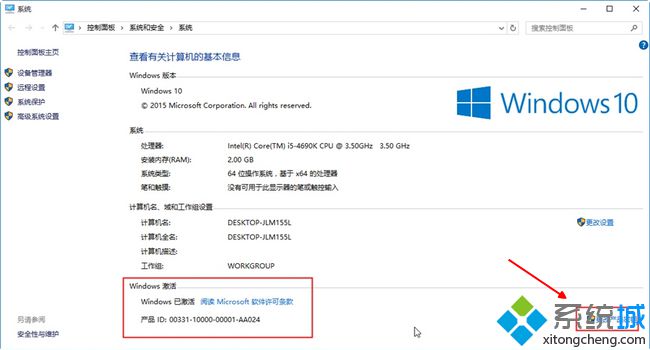
2、也可以点击开始—设置—更新和安全—激活—【更改产品密钥】;
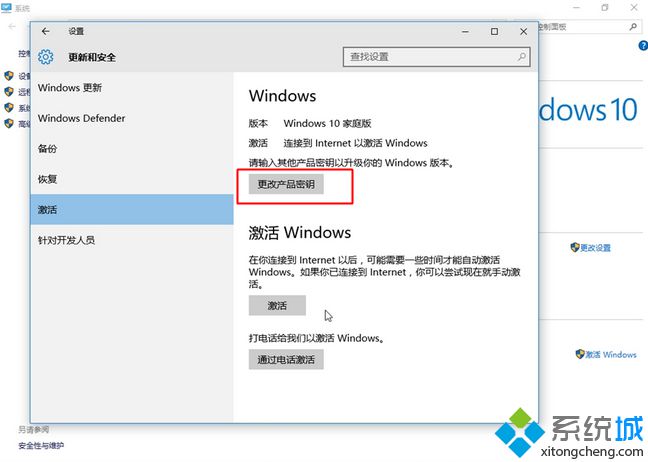
3、输入要升级的win10版本的产品密钥,要升级win10专业版就输入W269N-WFGWX-YVC9B-4J6C9-T83GX;
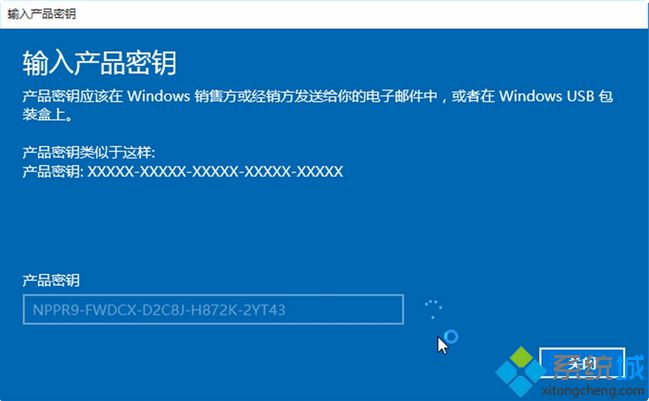
4、点击下一步,提示正在准备升级,需要一段时间;
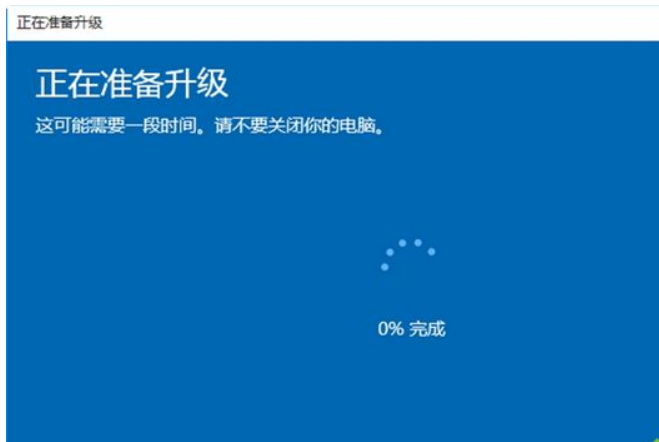
5、升级完成后,重启进入桌面,提示版本升级已完成,使用密钥升级后,系统会变成专业版,如果升级后提示无法激活此系统,提示错误代码,不用担心,继续使用kms命令执行激活操作,详细步骤查看文章末尾;
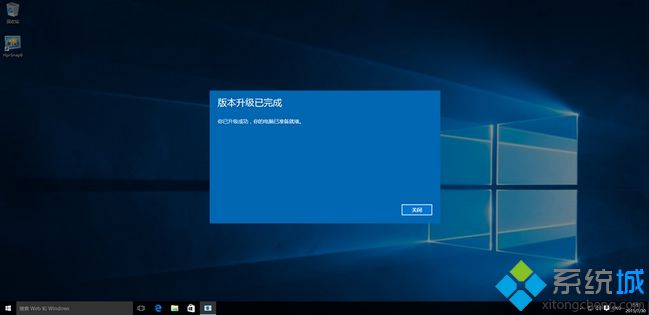
6、右键此电脑—属性,查看系统版本以及激活状态,可以看到windows版本已经是windows10专业版。
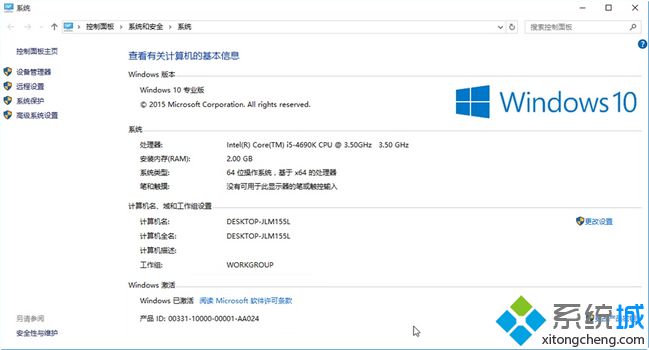
升级方法二:
有的家庭版或者家庭中文版本用其他方式激活或者修改过本地计算机密钥服务器名称,输入任何密钥都无法验证,都是无效的。遇到这种情况,您只有通过镜像升级的方法升级。
具体过程
1.从msdn下载专业版原版镜像。
2.解压到c盘(系统盘)以外的其他盘,点setup即可
3.在安装过程中选择保留文件和内容,所有的文件都不会丢失,过一会你就发现已经成了专业版了。
热门教程
热门系统下载
热门资讯





























